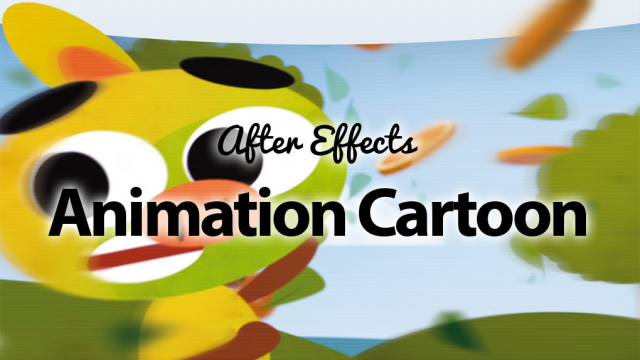Détails de la leçon
Description de la leçon
Dans cette leçon, nous allons explorer comment utiliser le plugin Elements de Videocopilot pour ajouter des éléments de décor en 3D à une animation 2D. Vous verrez comment créer et configurer un nouveau solid, appliquer l'effet Elements, et paramétrer une scène 3D avec différents matériaux et objets. Nous choisirons et modéliserons des tranches d'orange pour enrichir notre décor. Vous apprendrez comment :
- Importer et ajuster des modèles 3D
- Configurer les paramètres de réplication de particules
- Utiliser des options de surface et de randomisation
Cette leçon vous permettra de maîtriser l'intégration d'éléments 3D dans un environnement 2D, en ajustant différents paramètres pour obtenir un effet plus réaliste et cohérent avec votre scène. La capacité d’utiliser des sphères pour une distribution aléatoire et de jouer sur les paramètres de taille, de position et de rotation sera également couverte en détail.
Objectifs de cette leçon
Les objectifs de cette vidéo sont de :
- Enseigner l'importation et l'ajustement de modèles 3D
- Expliquer le paramétrage des réplications de particules
- Démontrer l'utilisation des options de surface et de randomisation
Prérequis pour cette leçon
Pour suivre cette vidéo, vous devez avoir :
- Une compréhension de base de l'animation 2D et 3D
- Des connaissances sur le logiciel d'animation utilisé
- Le plugin Elements de Videocopilot installé
Métiers concernés
Ces compétences sont particulièrement utiles pour les animateurs 3D, concepteurs de jeux vidéo, et réalisateurs de films d'animation.
Alternatives et ressources
Il existe d'autres logiciels pour ajouter des éléments 3D tels que Cinema 4D, Blender, ou encore Maya.